Padlet là công cụ học tập trực tuyến hữu ích giúp kết nối giáo viên và học sinh. Trong học tập và giảng dạy, app Padlet được sử dụng để trình bày video, hình ảnh, tài liệu, văn bản… Tuy nhiên, chưa có nhiều người biết đến các tính năng hữu ích của phần mểm Padlet. Cùng Duockhong.com, tìm hiểu Padlet là gì? Cách sử dụng Padlet trong dạy học cho giáo viên, học sinh mới nhất 07/2025 ngay nhé!
Nội Dung Chính
Padlet là gì?
Padlet là trang web, ứng dụng cho phép người dùng chia sẻ và trình bày về một ý tưởng, hoặc chủ đề nào đó. App Padlet hỗ trợ giảng viên và các bạn học sinh dễ dàng thêm video, hình ảnh, tài liệu, văn bản, link trang web… Dễ hiểu hơn thì Padlet được ví như là một tấm bảng trong lớp học vậy.
Với tư cách là người kiểm duyệt, bạn còn có thể cho phép các thành viên được mời sử dụng bảng Padlet. Việc chia sẻ và mời tham gia vào lớp học khá đơn giản, bằng cách sử dụng liên kết hoặc mã QR. Padlet là một ứng dụng lý tưởng cho giáo dục, vì hỗ trợ giáo viên giảng dạy trên lớp và thu thập ý kiến từ phía học sinh.
Có nên sử dụng Padlet trong học tập và giảng dạy?
Đương nhiên rồi, bởi Padlet sở hữu các ưu điểm như:
- Sở hữu giao diện đẹp mắt, đơn giản và dễ sử dụng
- Xây dựng nội dung bài học thú vị hơn
- Tương thích trên hầu hết các thiết bị bao gồm: Điện thoại, máy tính, laptop, tablet
- Đăng ký tài khoản miễn phí
Download – Tải App/Ứng dụng Padlet trên điện thoại, máy tính
Link tải xuống ứng dụng Padlet cho các thiết bị:
- Điện thoại Android: Tải ngay TẠI ĐÂY
- Điện thoại iOS, máy tính bảng iPadOS: Tải ngay TẠI ĐÂY
- Trên máy tính, latop: Tải ngay TẠI ĐÂY
Hướng dẫn cách tạo và sử dụng Padlet cho giáo viên, học sinh
Bước 1: Truy cập Padlet.com, chọn ngôn ngữ Tiếng Việt ở góc dưới bên trái → Chọn Đăng ký miễn phí

Bước 2: Bạn có thể chọn đăng ký bằng 3 loại tài khoản là: Google, Microsoft, Apple. Thông thường để phục vụ cho việc học thì bạn nên chọn Google hoặc Microsoft nhé!

Bước 3: Tiếp đó bạn sẽ được chuyển tới giao diện chọn gói tài khoản, với 2 gói tài khoản như sau:
| Gói tài khoản | Quyền lợi | Mức giá |
| Pro |
|
59.000đ /tháng
564.000đ /năm |
| Bacis |
|
Miễn phí |
- Bạn hãy trải nghiệm Padlet với gói Bacis miễn phí trước để xem có phù hợp với mình không nhé → Chọn Continue để tiếp tục.

Bước 4: Khi hoàn tất đăng ký tài khoản bạn sẽ được chuyển đến giao diện chính của ứng dụng Padlet

- Để tạo một Padlet, bạn nhấn vào nút tạo một Pablet như hình dưới đây

Bước 5: Chọn các dạng bố cục có sẵn để tạo Padlet cho riêng mình bao gồm: Tường, Dòng ngang, Lưới, Giá, Dòng thời gian, Bản đồ, Khung nền Canvas. Mỗi dạng bố cục sẽ có các trình tự sắp xếp riêng, bạn có thể nhấn vào nút Xem trước của mỗi dạng để chọn loại phù hợp với nội dung của mình xây dựng

Trên đây là ví dụ cho dạng bố cục Bản đồ, bạn có thể dùng dạng này để xây dựng bài học liên quan đến vị trí địa lý của các quốc gia khác nhau…Hoặc bạn có thể sử dụng dạng bố cục Dòng thời gian để xây dựng bài giảng cho môn Lịch sử hứng thú hơn như hình dưới dây.

Còn nếu bạn muốn lên ý tưởng cho một dự án nào đó dưới dạng mindmap hoặc phân chia vị trí cấp bậc trong công việc thì có thể chọn dạng bố cục Khung nền Canvas.

Bước 6: Khi đã chọn xong dạng bố cục. Bước tiếp theo là bạn cần chỉnh sửa lại tiêu đề, nội dung mô tả cũng như chèn thêm biểu tượng (nếu muốn) cho thu hút, bắt mắt.
- Sau đó, bạn cũng sẽ cần thay đổi địa chỉ truy cập vào Padlet này sao cho đơn giản nhất có thể như tên lớp hoặc tên bộ môn. Tất cả những gì bạn chỉnh sửa ở bước này sẽ hiển thị ở phần tiêu đề bên tay trái.
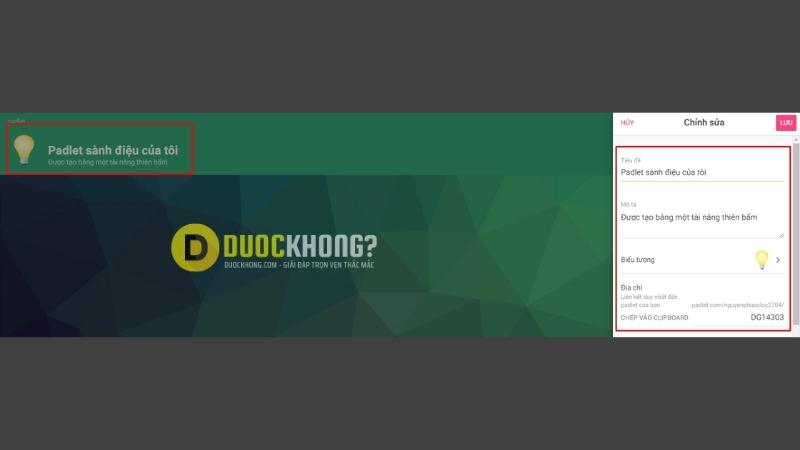
Bước 7: Ở phần giao diện thì bạn có thể tùy chỉnh hình nền hiển thị trên Padlet bằng hình nền có sẵn hoặc tải lên từ máy tính, tùy chỉnh kiểu font chữ, bảng màu.

- Ở phần Đăng bên dưới, bạn nên bật tính năng Quyền tác giả để có thể thấy được tên học sinh bình luận trên mỗi bài đăng, cũng như thêm các phản ứng để học sinh có thể bày tỏ cảm nhận với bài đăng của bạn.

- Khi đã tùy chỉnh xong những bước trên thì bạn nhấn Lưu ở góc trên bên phải và bắt đầu tạo bài đăng đầu tiên nhé.
Bước 8: Để tạo nội dung, bạn nhấn vào biểu tượng dấu cộng (+) bên dưới màn hình.
- Tại đây bạn có thể đăng tải nội dung bằng cách hình ảnh từ máy tính, chụp ảnh trực tiếp, thông qua đường dẫn, tìm kiếm hình ảnh trên Google, Spotify, GIF…

- Các tính năng khác để xây dựng nội dung như Ghi âm, ghi màn hình, vẽ hình, chèn link YouTube…
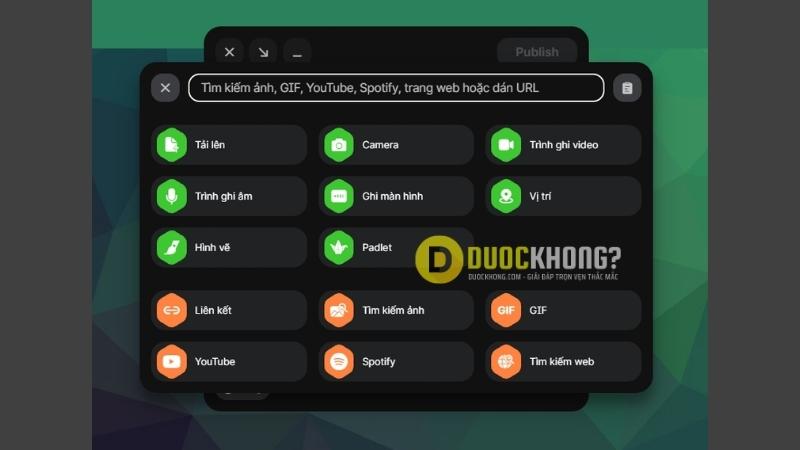
- Sau đó điền tiêu đề, nội dung liên quan và nhấn Publish

Bước 9: Sau khi đăng bài, bạn cũng có thể áp dụng một số tùy chọn sau cho bài đăng của mình bằng cách nhấn vào nút 3 chấm đầu bài. Tại đây, bạn có thể:
- Chọn lại màu hiển thị bài đăng theo những màu có sẵn ở trên.
- Chỉnh sửa lại nội dung hoặc xóa bài đăng.
- Chuyển bài đăng qua một Padlet khác.
- Sao chép, mở rộng bài đăng.
- Đặt làm ảnh bìa cho Padlet.
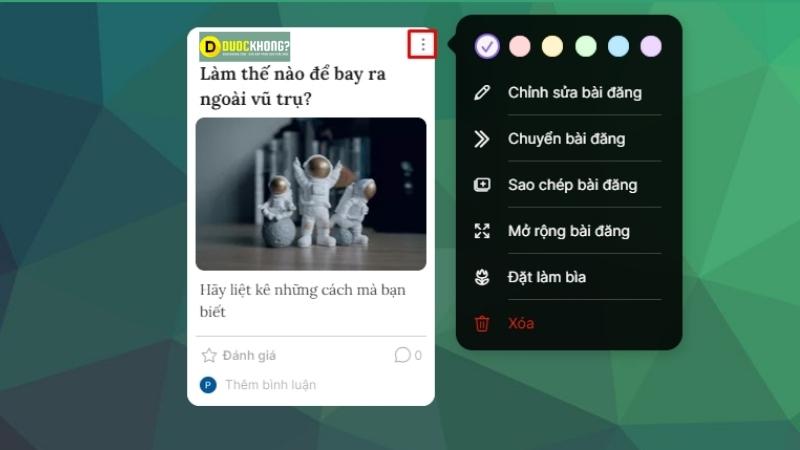
Bước 10: Sau khi đã soạn thảo xong nội dung, bạn nhấn vào nút Chia sẻ bên trên → Tại mục Quyền riêng tư, nhấn Thay đổi quyền riêng tư và nhấn vào tùy chọn bạn muốn.

- Sau đó thay đổi quyền của khách truy cập thành Được đọc, Được viết hoặc Có thể chỉnh sửa → Chọn Lưu
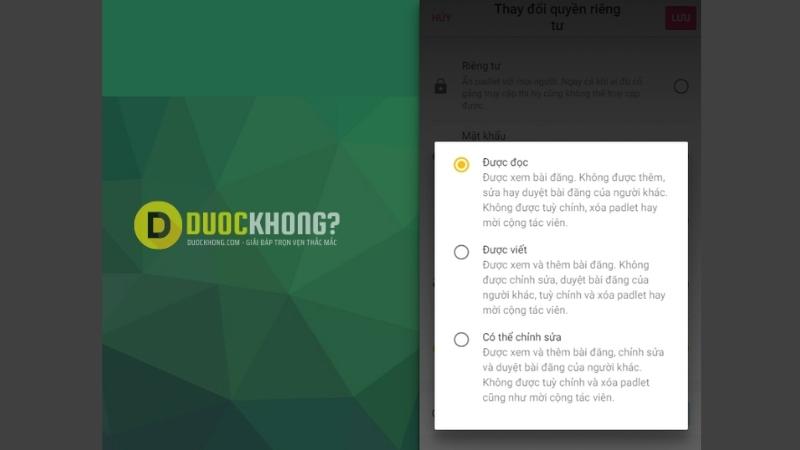
Bước 11: Tại mục Chia sẻ, bạn có thể chia sẻ đến người khác thông qua những tùy chọn trong hình dưới đây.

- Ngoài ra, bạn còn có thể thêm thành viên để hỗ trợ mình trong lúc xây dựng nội dung bằng cách nhấn vào Thêm thành viên và nhập tên người dùng Padlet vào.

Lời kết
Padlet là một công cụ trực quan tuyệt vời, mở ra vô vàn cách thức để bạn kết nối, sáng tạo và học hỏi. Bằng việc nắm vững các tính năng cơ bản và khám phá những ứng dụng đa dạng của Padlet, bạn có thể biến việc học tập và làm việc trở nên thú vị và hiệu quả hơn bao giờ hết. Đừng ngần ngại, hãy bắt đầu trải nghiệm Padlet ngay hôm nay và khám phá tiềm năng sáng tạo không giới hạn nhé!
Duockhongzay – Tổng hợp và Edit
